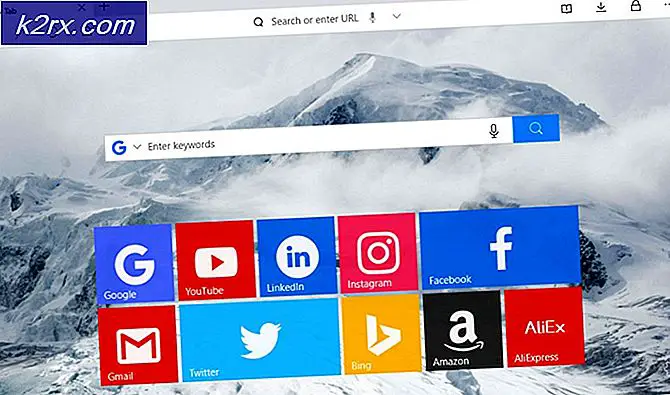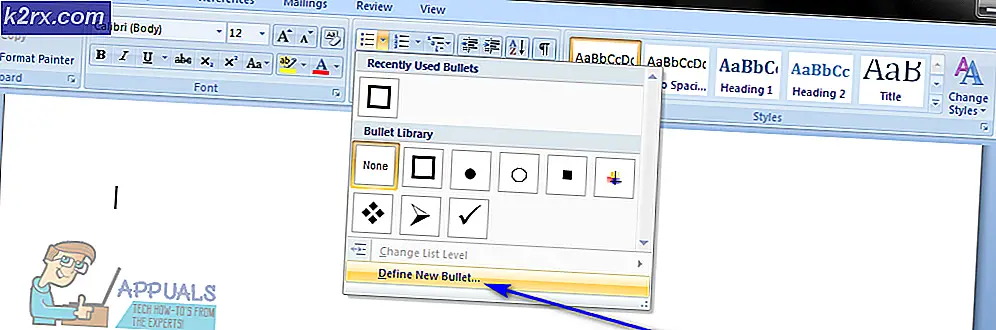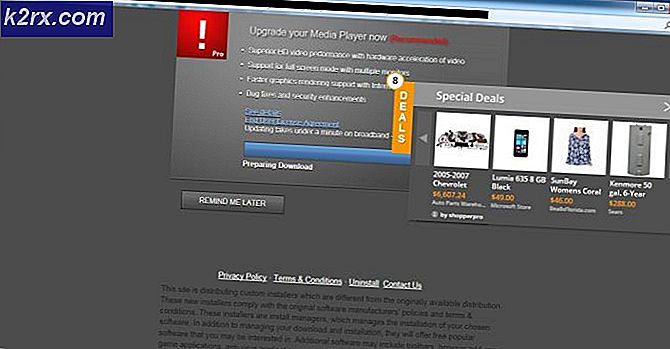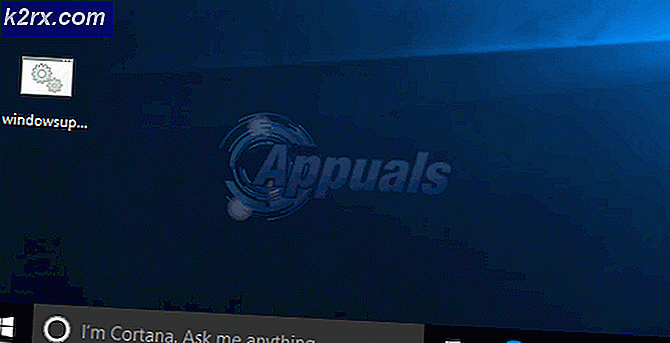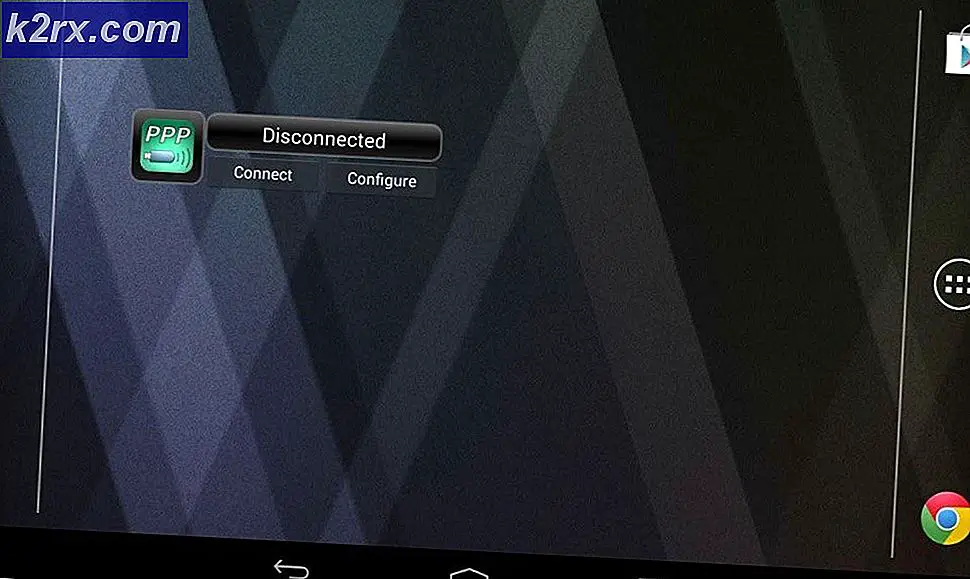UPDATE: Hostprozess hat Arbeitsfehler beendet (Windows 10)
Die Windows-Updates haben uns immer wieder Probleme bereitet. Die meisten Benutzer waren gezwungen, die automatischen Updates zu deaktivieren, da sie oft warten müssen, bis die Updates abgeschlossen sind, um den Computer neu zu starten, und die Wartezeit kann ermüdend sein, um es gelinde auszudrücken. Abgesehen davon sind die Updates, die nach monatelangen Tests bereitgestellt wurden, oft nicht vollständig kompatibel mit den Betriebssystemen, und Benutzer müssen endlos in Foren posten, um Lösungen und Lösungen zu finden, bevor Microsoft realisiert.
Ein solcher Fehler trat nach einem Update auf, das offiziell am 12. April 2016 eingeführt wurde. Nach der Installation, wenn Sie den Computer herunterfahren oder neu starten, erhalten Sie eine Fehlermeldung mit der Meldung, dass Ihr Host-Prozess nicht mehr funktioniert. Es zeigt Ihnen auch den Pfad der fehlerhaften Anwendung normalerweise als C: \ Windows \ System32 \ svchost.exe Der Name des schuldigen Updates lautet: Kumulatives Update für Windows 10 Version 1511 für x64-basierte Systeme (KB3147458) und während Microsoft es freigegeben hat einige Sicherheitsnuancen beheben und die Leistung einiger Sicherheitsfunktionen verbessern, wurde nicht wie geplant bereitgestellt. Wir müssen dieses Update entfernen, um sicherzustellen, dass unser Computer wie zuvor friedlich neu startet. Weiß nicht wie man das macht? Mach dir keine Sorgen, wir haben dich bedeckt. Führen Sie die folgenden Schritte aus:
Um ein Update zu deinstallieren, müssen Sie zum Fenster Einstellungen gehen . Drücken Sie dazu die Windows-Taste + A, und das Aktionscenter von rechts muss auf Ihrem Bildschirm weiterblättern. Klicken Sie auf Alle Einstellungen und das Einstellungsfenster sollte erscheinen.
PRO TIPP: Wenn das Problem bei Ihrem Computer oder Laptop / Notebook auftritt, sollten Sie versuchen, die Reimage Plus Software zu verwenden, die die Repositories durchsuchen und beschädigte und fehlende Dateien ersetzen kann. Dies funktioniert in den meisten Fällen, in denen das Problem aufgrund einer Systembeschädigung auftritt. Sie können Reimage Plus herunterladen, indem Sie hier klickenJetzt, am absoluten Ende aller verfügbaren Optionen im Fenster Einstellungen, finden Sie Update und Sicherheit, klicken Sie darauf.
In der Seitenleiste sehen Sie einige Registerkarten zur Auswahl. Wechseln Sie zur Registerkarte Windows Update, wenn der Fokus noch nicht aktiviert ist.
Klicken Sie auf die hervorgehobene Schaltfläche Erweiterte Optionen, die idealerweise unten angezeigt werden muss.
In dem nun geöffneten Fenster sehen Sie eine weitere hervorgehobene Schaltfläche mit dem Namen View your update history . Dies sollte in der Lage sein, genau das zu tun, was sein Name andeutet; zeige dir den Verlauf deiner Updates. Klick es an.
Ganz oben im Fenster vor Ihnen befindet sich die Schaltfläche Updates deinstallieren. Klick es an.
Hier sollten Sie in der Lage sein, zu dem Update mit dem Namen Cumulative Update für Windows 10 Version 1511 für x64-basierte Systeme (KB3147458) zu navigieren. Wenn Sie es finden, klicken Sie mit der rechten Maustaste darauf und wählen Sie Deinstallieren. Es erscheint möglicherweise ein Pop-up, das bestätigt, dass Sie fortfahren möchten. gehen Sie geradeaus. Starten Sie neu, sobald das Update deinstalliert wurde.
PRO TIPP: Wenn das Problem bei Ihrem Computer oder Laptop / Notebook auftritt, sollten Sie versuchen, die Reimage Plus Software zu verwenden, die die Repositories durchsuchen und beschädigte und fehlende Dateien ersetzen kann. Dies funktioniert in den meisten Fällen, in denen das Problem aufgrund einer Systembeschädigung auftritt. Sie können Reimage Plus herunterladen, indem Sie hier klicken